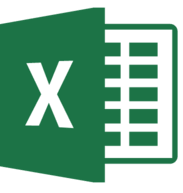
엑셀은 기업, 학교, 가정 등 다양한 곳에서 사용되는 프로그램으로, 데이터를 다루는 데에 매우 유용한 도구입니다. 하지만 처음 사용하는 사람들은 어려움을 느낄 수도 있습니다. 이번 포스팅에서는 엑셀의 기본 사용법을 중심으로 다루어보겠습니다.
1.엑셀 파일 열기 및 저장하기
엑셀을 실행하면, 새 문서를 만들거나 기존에 작성한 문서를 열 수 있습니다. 열려진 문서를 수정한 뒤에는 반드시 저장해야 합니다. 엑셀에서 파일을 저장하는 방법은 파일 탭을 클릭하고, "저장" 또는 "다른 이름으로 저장"을 선택하는 방법이 있습니다.
2.셀과 행, 열 선택하기
엑셀은 다양한 데이터를 다루기 위한 프로그램입니다. 따라서 셀, 행, 열 등을 선택하는 것은 매우 중요합니다. 셀을 선택하는 방법은 마우스를 이용하여 원하는 셀을 클릭하면 됩니다. 만약 여러 개의 셀을 선택하고 싶다면, Shift 또는 Ctrl 키를 이용하여 선택할 수 있습니다.
3.데이터 입력하기
엑셀에서 데이터를 입력할 때는 셀을 선택한 뒤, 키보드로 직접 입력하거나, 복사하여 붙여넣는 방법 등이 있습니다. 데이터를 입력할 때는 셀의 형식에 맞춰 입력해야 합니다. 예를 들어, 숫자를 입력할 때는 숫자 형식으로, 글자를 입력할 때는 텍스트 형식으로 입력해야 합니다.
4.수식과 함수 사용하기
엑셀은 수식과 함수를 활용하여 데이터를 처리할 수 있습니다. 수식은 수학적인 연산을 처리할 때 사용하며, 함수는 미리 정의된 기능을 활용하여 데이터를 처리할 때 사용합니다. 함수를 사용할 때는 함수 이름을 입력한 뒤, 괄호 안에 해당 함수에 필요한 인자를 입력하면 됩니다.
5.데이터 정렬 및 필터링
엑셀은 데이터 정렬과 필터링 기능을 제공하여 데이터를 보다 쉽게 처리할 수 있도록 도와줍니다. 데이터를 정렬할 때는 원하는 열을 클릭한 뒤, 오름차순 또는 내림차순으로 정렬할 수 있습니다. 데이터를 필터링할 때는 원하는 열의 조건을 설정하여 데이터를 필터링할 수 있습니다.
"이 포스팅은 쿠팡 파트너스 활동의 일환으로, 이에 따른 일정액의 수수료를 제공받습니다."
'Excel 엑셀' 카테고리의 다른 글
| 중복값 제거, 엑셀 UNIQUE 함수의 효과적인 활용법! (1) | 2023.03.30 |
|---|---|
| 엑셀 특정문자 추출 및 제거 (1) | 2023.03.28 |
| 엑셀 줄 바꾸기 - Alt + Enter 말고 자동으로 한번에 (2) | 2023.03.24 |
| 엑셀 가계부 양식 (1) | 2023.03.22 |
| 예제와 함께 엑셀 함수 정리 - 한번에 끝내기 (6) | 2023.03.21 |




댓글